windows10锁屏壁纸怎么设置呢,很多用户喜欢各种有趣的锁屏壁纸,因此这里告诉大家关于windows10锁屏壁纸设置方法介绍的内容,用户通过设置菜单打开个性化,然后就可以找到锁屏界面的内容,通过修改聚焦就可以把原来默认的替换成自己喜欢的锁屏壁纸,下面就是具体的修改方法。
windows10锁屏壁纸怎么设置
1.点击Windows图标,接着点击设置图标,打开Windows设置。
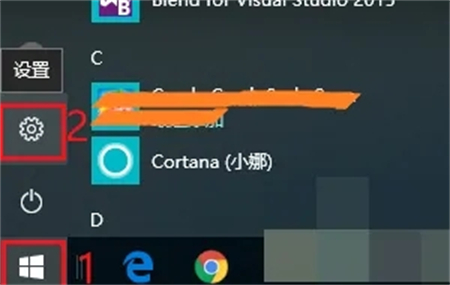
2.打开“个性化”设置。
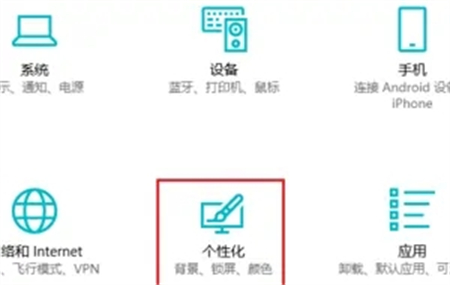
3.点击“锁屏界面”,默认背景是“Windows聚焦”,使用“Windows聚焦”背景,锁屏界面就会根据Windows推送,随机变换壁纸。如果不希望Windows推送的壁纸,可以选择其他壁纸。
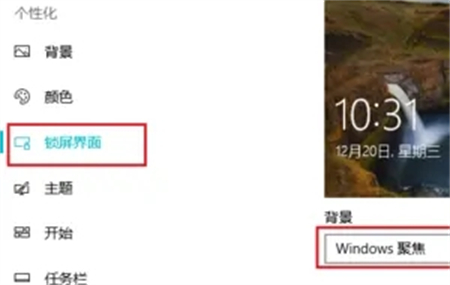
以上就是windows10锁屏壁纸怎么设置 的内容,希望大家学会了。